3 techniques lisses pour synchroniser les contacts de MS Outlook pour iCloud
Outlook est un client de messagerie basé sur des ordinateurs de bureau qui aide les utilisateurs à gérer quotidiennement à gérer des e-mails, des contacts et des calendriers. Parfois, les utilisateurs veulent copier leur email de sauvegarde vers un autre endroit ou l'envoyer directement à l'iPhone. Dans ce cas, il est nécessaire de synchroniser le contact Outlook avec iCloud. Ensuite, les utilisateurs sont confrontés à des problèmes avec comment le faire? Ici, dans ce blog, nous vous montrerons comment synchroniser les contacts Outlook sur un compte iCloud avec trois techniques simples, voyons ces trois méthodes un par un.
ICLOUD est l'un des services de stockage en nuage le plus populaire et de cloud computing utilisé par des millions d'utilisateurs. Il est disponible pour les deux fenêtres ainsi que Mac. Les utilisateurs choisissent iCloud en fonction des fonctionnalités de sécurité car le système de sauvegarde ICLOUD est plus sécurisé que les sauvegardes locales. De nombreux utilisateurs ignorent toujours que l'insertion de contacts PST dans ICLOUD est plus sûre et plus accessible à tout moment.
Comment exporter des fichiers Outlook Contact sur iCloud?
Technique 1: Lien Outlook PST Contacts à iCloud avec Panneau de configuration iCloud
• Lancez "Panneau de contrôle iCloud" sur votre appareil et exécutez-le.
• Maintenant, vous devez s'identifier avec le nom d'utilisateur et le mot de passe iCloud.
• Après cela, cochez la case pour "mail, contacts, calendrier, tâches", puis cliquez sur le bouton "Appliquer".
• Ainsi, tous les Contacts, Calendriers, Courrier et Tâches sur Outlook seront importés dans iCloud.
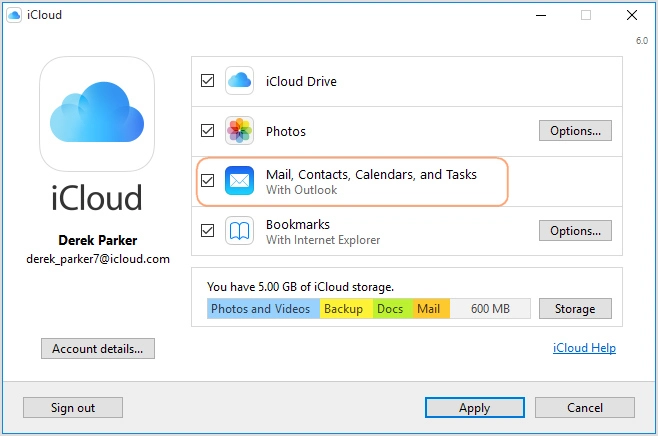
Note: Cette méthode permet de connecter toutes les données, y compris les courriels, les contacts, les calendriers, les affectations, etc. Vous ne pouvez simplement pas synchroniser le contact séparément.
Technique 2 : Synchroniser les contacts Outlook vers iCloud avec iCloud.com
Pour cette méthode, vous devez d'abord exporter vos contacts au format VCF. Pour ce faire, suivez les étapes mentionnées ci-dessous :
• Choisissez "Contacts" que vous voulez dans Outlook, et cliquez sur "Home" disponible en haut du côté gauche.
• Ici, choisissez l'option "Forward Contact" puis enregistrez-la "comme carte de visite".
• Dans la fenêtre suivante, cliquez sur les contacts dans les fichiers joints et choisissez "Sélectionner tout".
• Appuyez maintenant sur Ctrl+ C pour les copier, et juste après, collez-les à l'endroit souhaité en utilisant Ctrl+ V.
Une fois que vous avez obtenu le fichier vCard, suivez les étapes pour importer le fichier vCard vers iCloud.
• Téléchargez et installez un panneau de configuration iCloud sur votre ordinateur.
• Connectez-vous avec le même compte iCloud sur iCloud.com
• Maintenant, il suffit de cliquer sur "Contacts" &rArr ; "Gear" &rArr ; "Import vCard".
• Et après cela, sélectionnez les contacts Outlook à partir de votre système que vous avez enregistré précédemment.
• Maintenant, cliquez simplement sur l'option "Ouvrir".
• Enfin maintenant, vous êtes prêt à accéder à vos contacts Outlook à ICLOUD.
Technique 3: solution automatisée
La conversion directe des contacts du fichier PST n'est pas possible car iCloud utilise le format Vcard pour stocker les contacts, il est donc nécessaire de convertir les contacts PST vers iCloud. Vous devrez d'abord convertir les contacts PST au format VCF, puis les importer iCloud.
Exporter les contacts PST sur le format VCF
Si vous voulez exporter vos contacts au format VCF, utilisez cet outil Softmagnat vCard import Export qui extrait efficacement vos contacts du programme Outlook. Ici, nous avons mentionné la procédure étape par étape de cet utilitaire :
- Téléchargez et installez le logiciel sur le système
- Utilisez l'option "Parcourir" pour "Ajouter des fichiers PST".
- Maintenant, vous devez définir un répertoire Outlook pour enregistrer le fichier résultant.
- Enfin, cliquez sur l'option "Exporter Outlook Contacts" pour enregistrer les contacts PST au format VCF.
Importer vcard à iCloud
Maintenant, les utilisateurs doivent suivre ces étapes simples pour importer des fichiers vCard à iCloud sans aucun obstacle:
Entrez les informations de connexion iCloud &rArr ; cliquez sur Contacts &rArr ; sélectionnez l'option Importer vCard &rArr ; cliquez sur le bouton Parcourir &rArr ; ajoutez les fichiers VCF.
// (Vous trouverez maintenant Outlook Contacts synchronisés avec un compte iCloud) \\

